Descarga y acceso
Consideraciones generales
Para realizar la instalación de la aplicación ArcGIS Pro, se deben tomar en cuenta varias indicaciones que se listan a continuación.
- Correo electrónico: para poder crear una cuenta asociada a ArcGIS Pro, se debe tener activo un correo electrónico, ya que a través de este se envía toda la información para la activación del producto.
- Para los usuarios que ya poseen cuenta en ArcGIS Online, no podrán usar las mismas credenciales para ejecutar ArcGIS Pro, ya que son cuentas completamente distintas. Sin embargo, si se abre una cuenta en ArcGIS Pro, con el mismo correo electrónico que se utilizó para ArcGIS Online estas se asociarán automáticamente y se podrán visualizar todos los productos creados desde la aplicación de escritorio en la web.
- Credenciales: al momento de crear el nombre de usuario clave, deben mantenerlas a la mano, para poder ingresar en la aplicación de escritorio.
Descarga, instalación y Acceso a ArcGIS Pro.
Luego de haber tomado en cuenta las consideraciones anteriores, se prosigue con el proceso de descarga, instalación y acceso a ArcGIS Pro. Para este ejemplo, también se creará la cuenta de My Esri para el uso de ArcGIS Online.
- Ubicar en el navegador la página web de ArcGIS Pro, hacer clic en la opción Prueba gratuita.
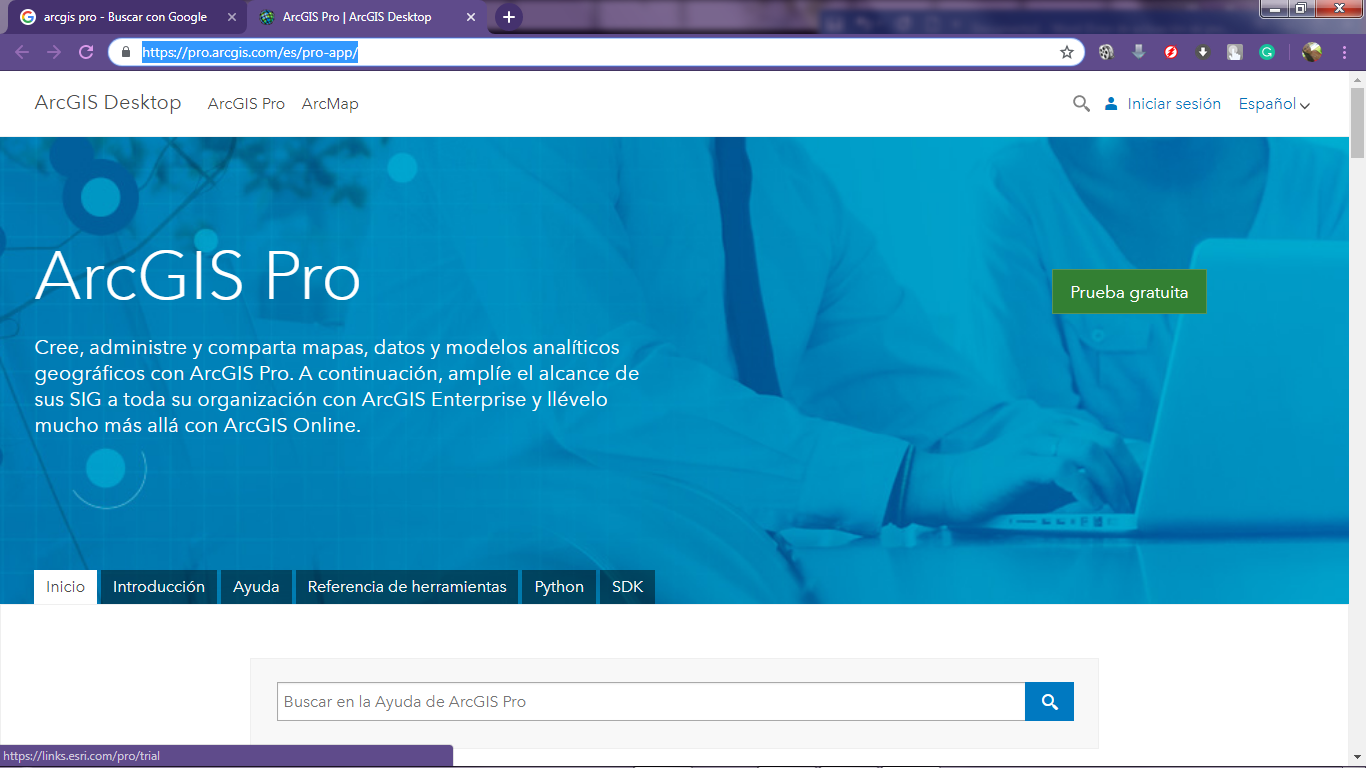
2. Se abre una pestaña nueva donde se encuentra un formulario donde se colocan los datos. Estos datos son importantes, ya que al correo electrónico que se especifique, llegará la notificación para la creación de la cuenta.
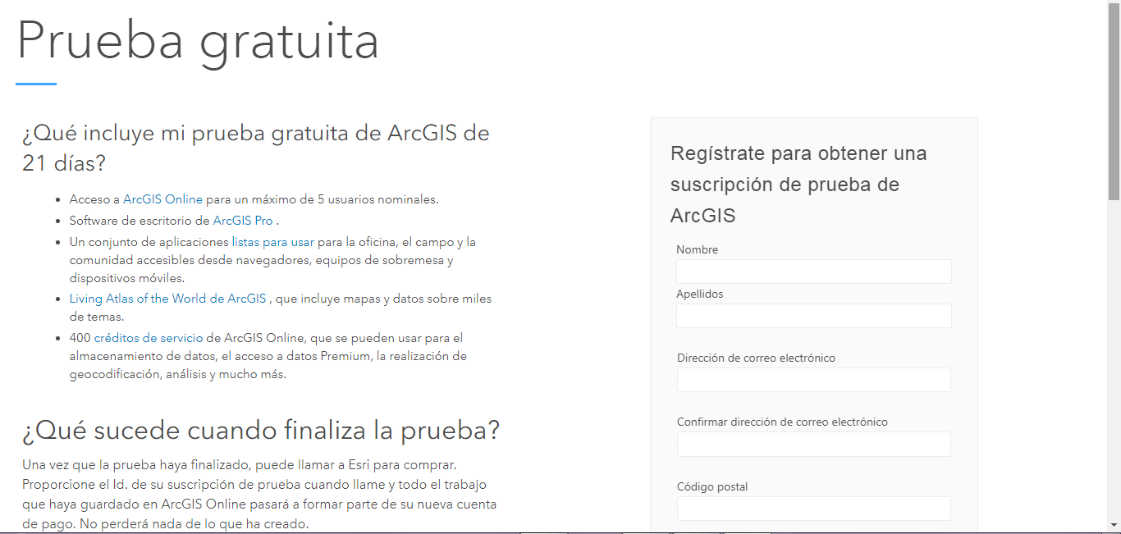
3. Posteriormente, se revisa el correo electrónico y se verifica si llegó el mensaje de activación, si es así, se hace clic en el link de activación, en la página que se abre, se colocará es el nombre de usuario que tendrá su cuenta ArcGIS Pro y su contraseña. .: usuario: abc123_ab / contraseña: xxxxx
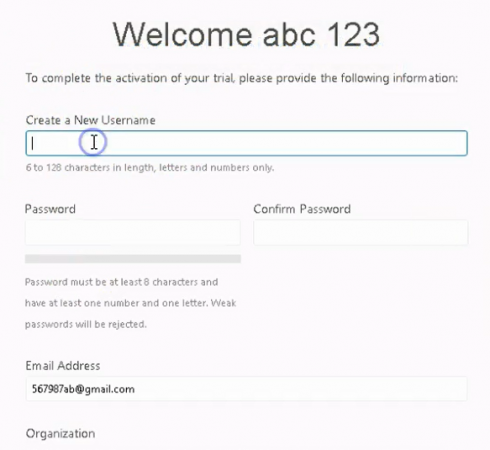
4. Luego, se abre una página para establecer los parámetros de la organización, y se colocan los datos requeridos en el formulario y se activa.
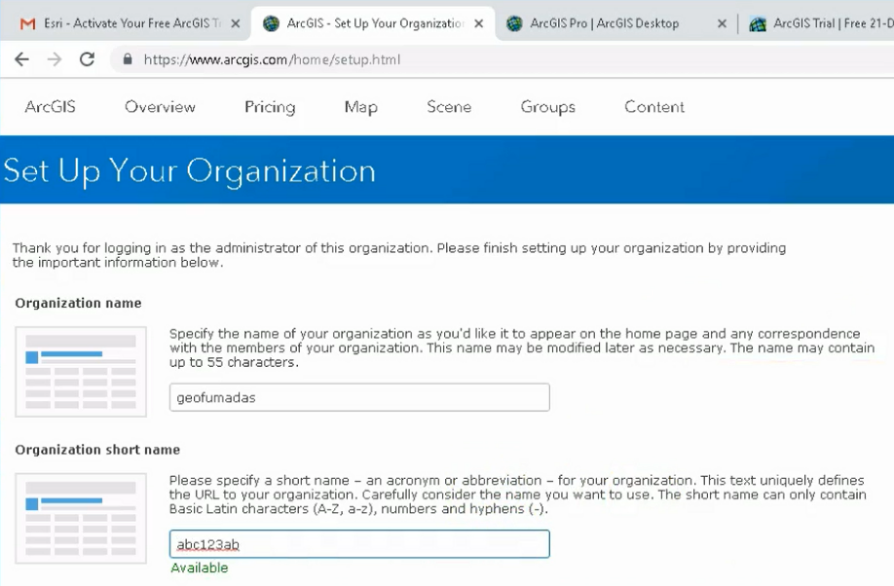
5. Para continuar, se abre la página de la organización ya creada, donde se almacenarán todos los datos, que genere la organización en si. Igualmente, se visualizan los créditos obtenidos por crear la cuenta.
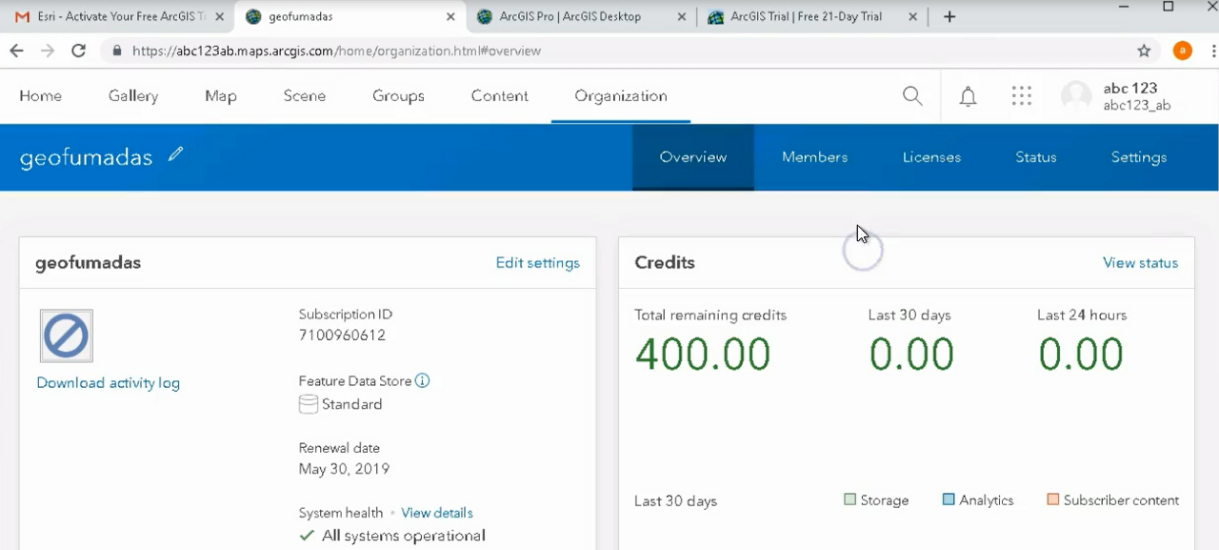
6. Para activar el uso de la aplicación, se ubica la sección donde se administran las licencias, y se abre una nueva pestaña, donde se asignan una a una para posteriormente ser utilizadas.
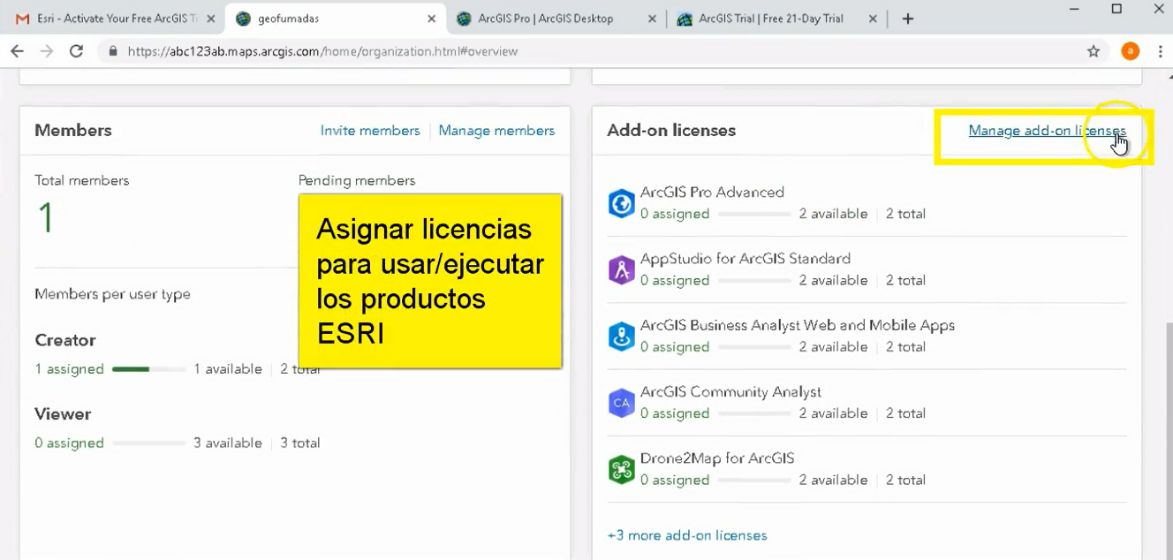
7. Al finalizar la asignación de las licencias, se in se ingresa en el menú de usuario, y se ubica la opción My Esri. En ese paso hay que tener sumo cuidado, ya que el usuario y contraseñas que se coloquen en este punto, NO corresponden a las credenciales de ArcGIS Pro.
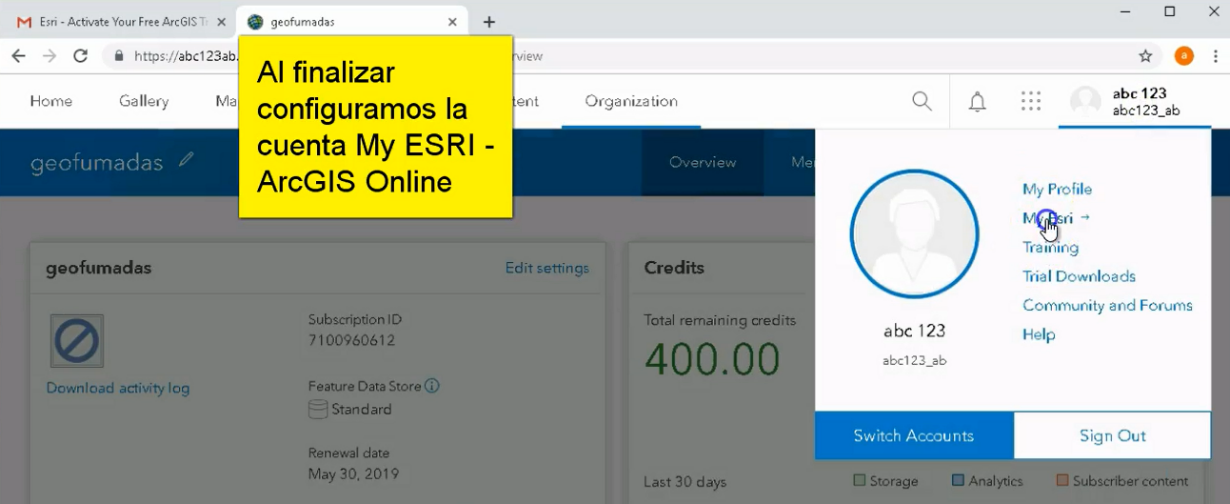
8. 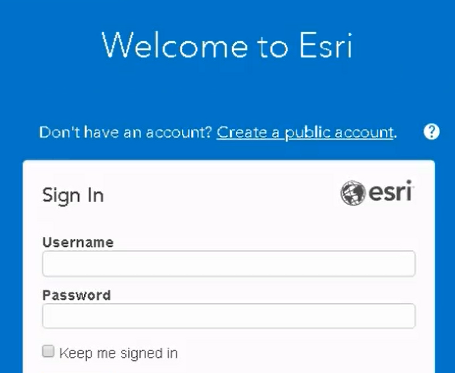 Para comenzar, se hace clic en crear una nueva cuenta pública y se llenan los datos en el formulario. Nótese que el nombre de usuario no puede coincidir con el que fue creado previamente para ArcGIS Pro, debe ser uno nuevo. .: usuario: abc123_ab123/ contraseña: xxxxx
Para comenzar, se hace clic en crear una nueva cuenta pública y se llenan los datos en el formulario. Nótese que el nombre de usuario no puede coincidir con el que fue creado previamente para ArcGIS Pro, debe ser uno nuevo. .: usuario: abc123_ab123/ contraseña: xxxxx
9. Posterior al paso anterior, se verifica si ha llegado el correo de activación para la cuenta My Esri.
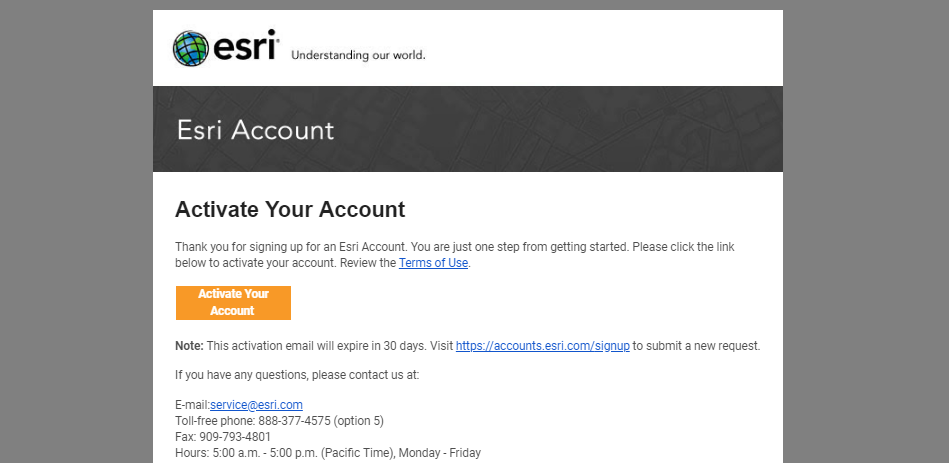
10. Se colocan los datos correspondientes en el formulario, con esta activación, se adquiere otra cantidad de credenciales que sumarán 1200 para la utilización de herramientas web de Esri.
11. Al finalizar, se vuelve a la página de la organización y en el menú de usuario, se ubica la opción “Descargas de prueba”, se abre una nueva pestaña donde se podrá descargar la aplicación.
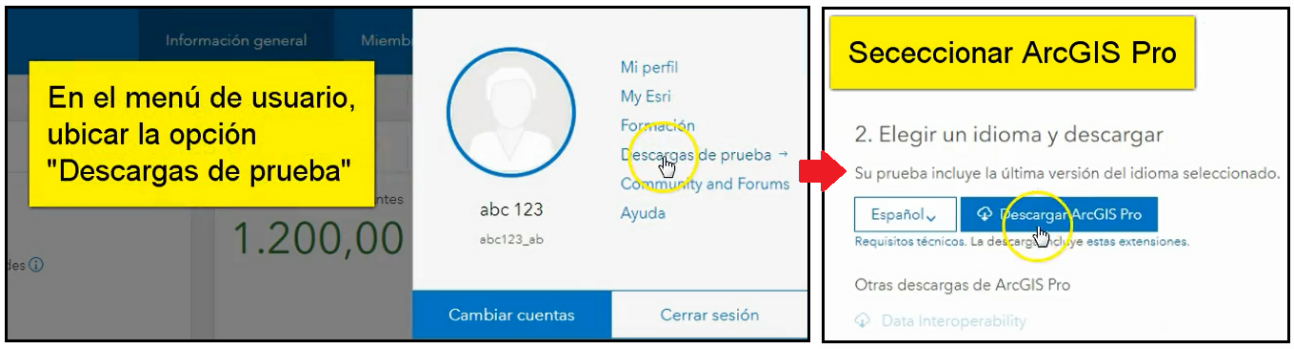
12. Luego de tener la aplicación descargada, se ejecuta para su instalación en el computador, de forma muy sencilla, como cualquier otro programa.
13. Al finalizar la instalación se abre la aplicación, y solicita las credenciales de ingreso, se coloca el primer usuario creado (usuario: abc123_ab/ contraseña: xxxxx)
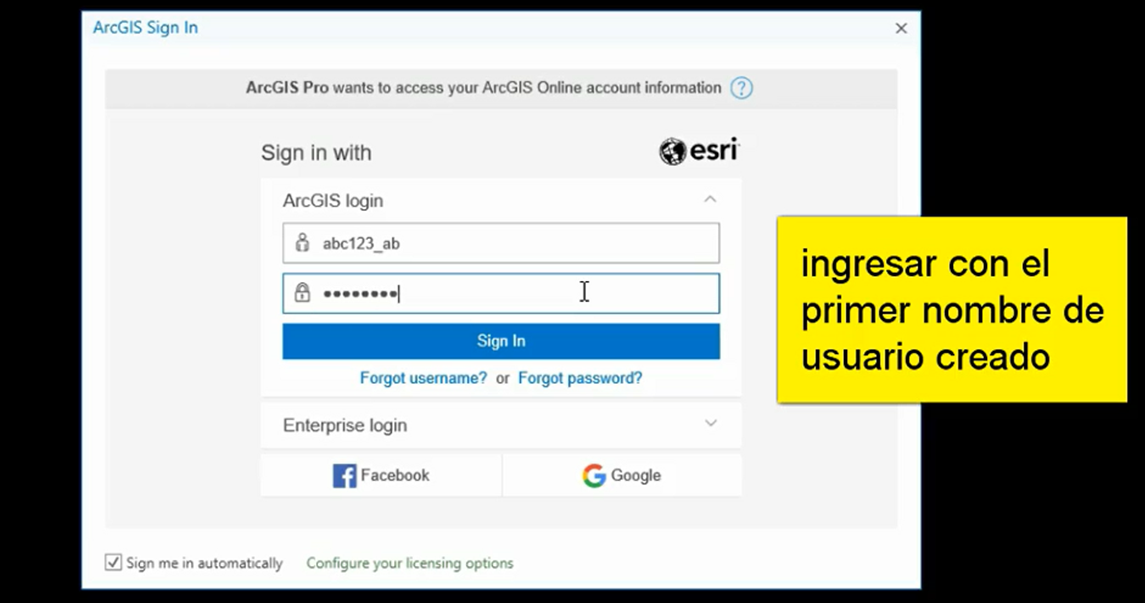
Si se realizan los pasos correctamente, la instalación del programa será exitosa, y podrán realizar todo tipo de procesos en esta aplicación.
Aquí hay un video que explica este proceso.
 Geofumadas Coordenadas Google Earth, Rutinas lisp, Curvas de nivel, bloques autocad, curso arcgis
Geofumadas Coordenadas Google Earth, Rutinas lisp, Curvas de nivel, bloques autocad, curso arcgis


Thank you